Ubuntu's operativsystem er en af de bedste distributioner til at gøre store ting på Linux, især på grund af hvor let det er at opsætte, installere software og vedligeholde.
Bortset fra de fremragende funktioner, som UbuntuServer har at tilbyde, den har også en ret nyttig og let at forstå opgraderingsmekanisme, der gør det til en af de bedste at bruge, hvis du er ny til at bruge Linux-server-operativsystemer.
I denne vejledning gennemgår vi, hvordan du bruger Ubuntu Server-opgraderingssystemet til at overføre en installation til en ny version. Så sikkerhedskopier dine data, og lad os komme i gang!
Kør opdateringsværktøjer
Før du tager din Ubuntu Server-installation til en ny version, er det bydende nødvendigt, at du kører opdateringsværktøjerne, så alle de pakker, der i øjeblikket er installeret, kan være opdaterede.
For at køre en traditionel opdatering på Ubuntu Server skal du åbne et terminalvindue og SSH, hvis din maskine er fjernt. Eller sæt dig ved det og log ind. Når du er logget ind, skal du bruge sudo -s kommando til at overføre shell til en rodbruger.
sudo -s
Når kommandolinjessessionen er overført til rodbrugeren, skal du bruge den til at køre Apt-opdatering kommando, for at få Ubuntu Server til at tjekke internettet for opdateringer.
apt update
Når Ubuntu Server-pakkehåndteringen er færdig med at pinge software-serverne for opdateringer, udskrives det, hvor mange opdateringer der er tilgængelige for dig at installere.
For at se på de afventende opdateringer til din Ubuntu Server kan du bruge Apt liste kommando med "opgraderbar" switch.
apt list —upgradeable
Læs opdateringerne, og find ud af, om de er i orden at installere på dit system. Brug derefter Apt opgradering kommando til at afslutte processen.
apt upgrade -y
Med alle opdateringerne til Ubuntu Server, der er konfigureret på dit system, skal du gå videre til næste afsnit i selvstudiet. Eller start maskinen igen, hvis opdatereren beder dig om det.
Dist-upgrade
Efter opdatering og opgradering kommandoer, er det kritisk, at du kører dist-upgrade kommando, for at installere eventuelle distributionsopdateringer til frigivelsen af Ubuntu Server, du kører i øjeblikket.
Bemærk: dist-opgraderingen er ikke den samme som opgraderingskommandoen. Selvom de er ens, håndterer de forskellige aspekter af operativsystemet.
dist-upgrade -y
Efter dist-upgrade kommandoen, genstart din Ubuntu Server igen. Når det kommer tilbage online, skal du gå videre til det næste afsnit i opgraderingsprocessen.
Installer Update Manager
I denne guide fokuserer vi på at vise dig, hvordan du gør detopgrader Ubuntu Server ved hjælp af værktøjet Update Manager. På nogle versioner af operativsystemet er programmet muligvis ikke forudinstalleret. Så før du overvejer, hvordan du bruger dette værktøj, skal du bruge apt pakkehåndtering for at installere det.
sudo apt install update-manager-core
Efter Apt-installationen skulle Update Manager være klar til at gå. Du kan finde flere oplysninger om værktøjet ved at køre man update-manager i en terminalsession.
Skift din frigivelse
Et stort flertal af Ubuntu Server-brugere enderved hjælp af LTS-udgivelser af operativsystemet. Selvom dette generelt er et godt opkald, er de ikke-LTS-udgivelser også værd at tjekke ud. Problemet er, Ubuntu deaktiverer muligheden for at opgradere til ikke-LTS-udgivelser som standard.
For at ændre udgivelsesstien for din Ubuntu Server skal du åbne filen "release-upgrades" i Nano-teksteditor.
nano -w /etc/update-manager/release-upgrades
Se gennem konfigurationsfilen for Prompt=lts og ændre den til koden herunder.
Bemærk: Hvis du ikke bruger en LTS-version af Ubuntu Server, skal du springe over dette trin.
Prompt=normal
Med koden i Ubuntu Server-opdateringshåndteringen tilpasset, er det tid til at gemme koden med Nano. Trykke Ctrl + O at gemme. Luk derefter redaktøren med Ctrl + X tastaturkombination.
Kontroller for en ny udgivelse
Det næste trin i opgraderingsprocessen er at bruge update-leder program til at kontrollere Ubuntu-oplagerne for den næste Ubuntu Server-udgivelse, der kan downloades.
For at kontrollere skal du køre gør-release-upgrade med ’c‘Kommandolinjekontakt.
Bemærk: Sørg for at køre gør-release-upgrade med en rodskal. Hvis du ikke gør det, fungerer det muligvis ikke korrekt.
sudo -s do-release-upgrade -c
Lad programmet køre en check og bestemme, om dit operativsystem har en opgradering tilgængelig. Kør derefter programmet, hvis programmet siger, at der er en opgradering tilgængelig til installation gør-release-upgrade kommando med -d kommandolinjekontakt.
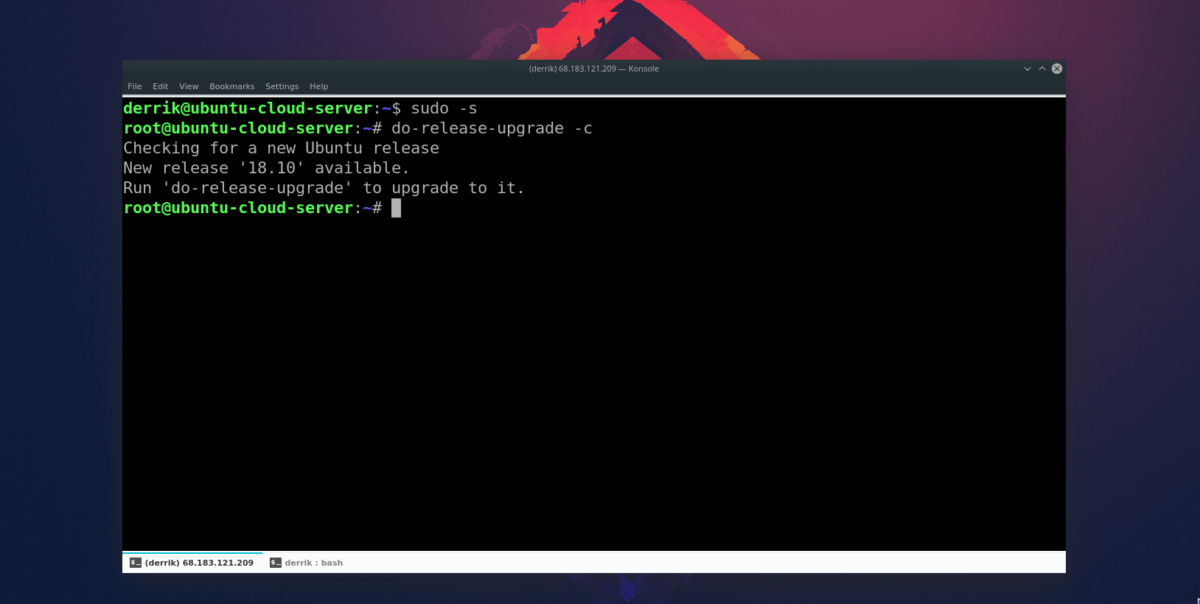
do-release-upgrade -d
Husk, at når det kører denne opgradering, vil tingene tage lang tid. Det er op til dig at holde øje med dit system og sikre, at intet går galt.
Ting at huske på, når du opgraderer Ubuntu Server
Bruger update-leder program gør opgradering af Ubuntu Server til en smertefri proces. Det er dog ikke 100% fejlfrit, og problemer og brud, selvom de er usædvanlige, kan helt sikkert ske.
For at undgå dette anbefaler vi stærkt at konsulteremed den officielle Ubuntu Wiki og læse, hvad de har at sige om opgradering mellem udgivelser, da de vil have en masse tip og tricks, der vil hjælpe dig undervejs.














Kommentarer